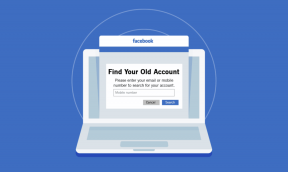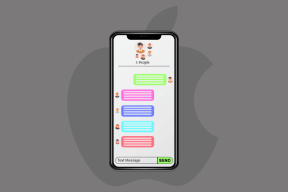Hur man jämför två filer i Anteckningar
Miscellanea / / April 05, 2023
Ett anteckningsblock är en enkel mjukvara i vårt datorsystem som låter dig skriva och redigera text. Notepad++, å andra sidan, är en mer avancerad version av Notepad. Fortsätt läsa om du vill lära dig hur man jämför två filer i anteckningsblocket. Men innan vi går in i jämförelsen, låt oss först definiera Notepad++ och sedan får notepad++ att jämföra två filer.
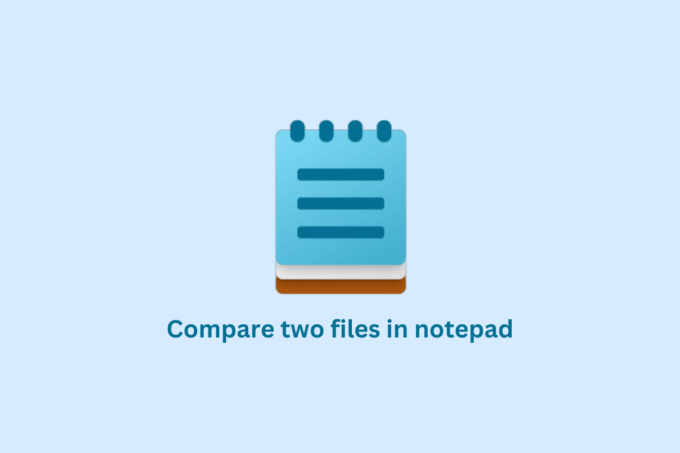
Innehållsförteckning
- Hur man jämför två filer i Anteckningar
- Vad är en Notepad++?
- Funktioner i Notepad++
- Vad är Notepad++ Compare Plugin?
- Funktioner i Notepad++ Jämför plugin
- Hur man installerar Notepad++ Compare Plugin
- Hur man jämför två filer i Notepad++
Hur man jämför två filer i Anteckningar
Här har vi förklarat hur man jämför två filer i Anteckningar ++ i detalj.
Vad är en Notepad++?
Notepad++ fungerar både som textredigerare och källkodsredigerare för Windows. Det är ett kraftfullt verktyg för att redigera en mängd olika text- och kodfiler, inklusive HTML, CSS, JavaScript, PHP och mer. Notepad++ är känt för sin hastighet, stabilitet och funktionsuppsättning, vilket gör det till ett populärt val för utvecklare och andra avancerade användare. Den innehåller också stöd för flera språk och kan utökas med plugins för att lägga till ytterligare funktionalitet.
Om du är osäker på hur man jämför två filer i Anteckningar, håll ut! Fortsätt läsa.
Funktioner i Notepad++
Några av funktionerna i Notepad++ inkluderar:
- Syntaxmarkering: Notepad++ kan automatiskt markera olika delar av din kod baserat på det programmeringsspråk du använder.
- Kodvikning: Du kan vika delar av din kod för att dölja dem och göra det lättare att navigera genom stora filer.
- Automatisk komplettering: Notepad++ kan automatiskt fylla i kod för dig baserat på vad du har skrivit hittills, vilket kan spara tid och hjälpa till att minska fel.
- Flera dokument: Du kan öppna och redigera flera dokument samtidigt i Notepad++. Varje dokument visas på en separat flik, vilket gör det enkelt att växla mellan dem.
- Hitta och ersätta: Notepad++ har en inbyggd sökfunktion som gör att du snabbt kan hitta och ersätta text i ett dokument eller över flera dokument.
- Plugins: Notepad++ har ett stort antal plugins tillgängliga som du kan använda för att lägga till ytterligare funktioner och funktionalitet till textredigeraren.
- Anpassning: Du kan anpassa många aspekter av Notepad++, inklusive utseendet och layouten på redigeraren, hur koden markeras och genvägarna du använder för att utföra vanliga uppgifter.
Vad är Notepad++ Compare Plugin?
Jämför plugin är ett plugin för textredigeraren Notepad++ som låter dig jämföra två filer sida vid sida och markera skillnaderna mellan dem. Det är användbart för att identifiera ändringar mellan versioner av en fil, eller för att jämföra liknande filer för att se hur de skiljer sig.
Funktioner i Notepad++ Jämför plugin
Några av funktionerna i Notepad++ Compare-plugin inkluderar:
- Jämförelse sida vid sida: Jämför-pluginet låter användare visa och jämföra två eller tre filer sida vid sida i ett enda fönster.
- Framhävning av skillnader: Insticksprogrammet Compare belyser skillnader mellan de jämförda filerna, vilket gör det enkelt att se vad som har förändrats mellan dem.
- Synkroniserad rullning: När du jämför två eller tre filer, håller Jämför plugin automatiskt rullningspositionerna för de jämförda filerna synkroniserade. Så användare kan enkelt se hur ändringarna i en fil motsvarar ändringar i den andra filen (erna).
- Radnumrering: Insticksprogrammet Compare visar radnummer för varje fil, vilket gör det enkelt att referera till specifika rader.
- Stöd för filkodning: Insticksprogrammet Compare stöder ett brett utbud av filkodningar, inklusive ASCII, UTF-8 och Unicode.
- Anpassningsbara färger: Jämför-pluginet tillåter användare att anpassa färgerna som används för att markera skillnader mellan de jämförda filerna.
- Filsammanslagning: Jämför-pluginet tillåter också användare att slå samman ändringar från en fil till en annan, vilket gör det enkelt att kombinera ändringar som gjorts i en separat fil.
Hur man installerar Notepad++ Compare Plugin
Om du nu vill få notepad++ att jämföra två filer, fortsätt sedan att läsa. Men innan det för att använda Compare-pluginet måste du först installera det i Anteckningar++. Följ stegen nedan för att göra det.
1. tryck på Windows-nyckel, typ Anteckningar++ och klicka på Öppen.

2. Välj sedan Plugins menyn och klicka på Plugin-administratörer.

3. Skriv nu Jämföra plugin i sökfältet och markera kryssrutan bredvid Jämföra. Klicka sedan på Installera.
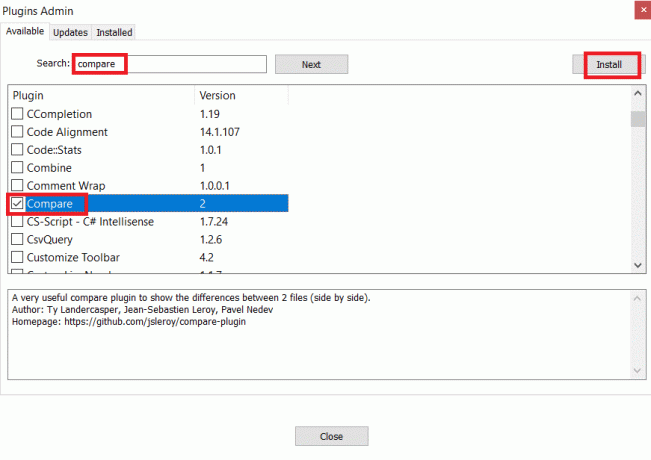
5. Klicka på Ja för att starta installationsprocessen.
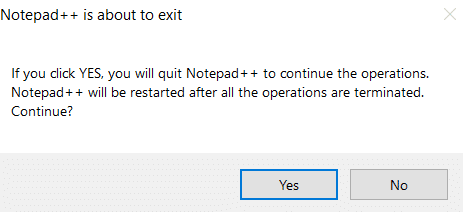
Läs också: Hur man lägger till Notepad-plugin på Windows 10
Hur man jämför två filer i Notepad++
När Compare plugin har installerats för att jämföra två filer i Notepad++, följ dessa steg:
1. Slå Windows-nyckel, typ Anteckningar++, klicka sedan på Öppen.

2. Gå sedan till Fil och klicka på Öppen.
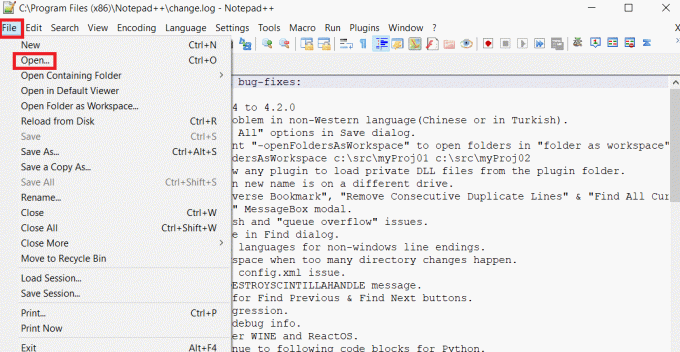
3. Välj nu de två filerna du vill jämföra.
4. Gå till Plugins menyn och välj sedan Jämföra och välj Jämföra från undermenyn.

Slutligen kommer jämförelseprocessen att starta och du kan se skillnaderna mellan de båda filerna.
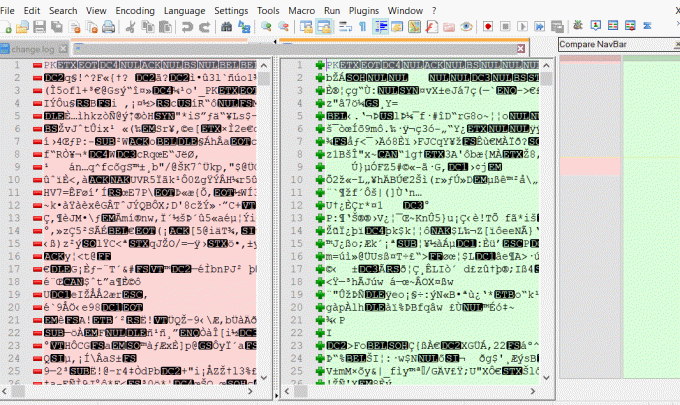
Insticksprogrammet kommer att framhäva skillnaderna mellan de två filerna och visa tillagda eller borttagna linjer i olika färger. Du kan använda knapparna i fönstret Jämför plugin för att navigera mellan skillnaderna. Så här kan du jämföra två filer i Anteckningar.
Läs också: Hur man installerar Hex Editor Notepad++ i Windows 10
Vanliga frågor (FAQs)
Q1. Varför är Notepad++ överlägset Notepad?
Ans. Anteckningar++ är en textredigerare som generellt anses vara mer funktionsrik och kraftfull än den inbyggda Windows-textredigeraren, Notepad.
Q2. Vilken är den vanligaste användningen av ett anteckningsblock?
Ans. Notepad är en enkel textredigerare som ingår i Windows operativsystem. Den används främst för att skapa och redigera textfiler.
Q3. Kan Notepad++ hantera ett stort antal poster?
Ans. Notepad++ är en textredigerare som är designad för att hantera stora textfiler. Den kan hantera filer upp till den maximala filstorleken som ditt operativsystem och hårdvara kan stödja. På de flesta moderna system är detta i intervallet flera gigabyte. Det är dock viktigt att notera att Notepad++ inte är optimerat för att hantera mycket stora filer och kan bli långsamma eller inte svara när man arbetar med filer som är betydligt större än 2 GB.
Q4. Är Notepad++ gratis?
Ans. Ja, Anteckningar är helt gratis.
F5. Stöder Windows 10 Notepad++?
Ans.Ja, Windows 10 stöder Notepad++. Notepad++ är en populär textredigerare som endast är tillgänglig för Windows-operativsystem. Den kan användas för att redigera och visa textfiler, såväl som andra typer av filer som HTML, XML och programmeringskod.
Rekommenderad:
- Twitch Chat-kommandon för bots
- Hur man växlar mellan Facebook-konton
- Hur man ställer in Notepad++ som standard i Windows 11
- Hur man lägger till Notepad++ Plugin på Windows 10
Som redan nämnts är Notepad++ en populär redigerare för vanlig text och källkod för Windows som är gratis och öppen källkod. Jag tror att du nu vet hur man jämför två filer i Anteckningar. Vänligen läs artikeln och ge eventuella frågor eller förslag du kan ha om den.

Elon Decker
Elon är en teknisk skribent på TechCult. Han har skrivit instruktionsguider i cirka 6 år nu och har täckt många ämnen. Han älskar att ta upp ämnen relaterade till Windows, Android och de senaste tricken och tipsen.